삼성 휴대폰은 생생한 AMOLED 디스플레이로 유명합니다. 기본적으로 Vivid와 Natural의 두 가지 화면 모드를 선택할 수 있습니다. 그러나 모든 사람이 Vivid의 과포화 및 색상 부정확성을 좋아할 수는 없습니다. Natural은 보다 정확한 색상을 제공하지만 바랜 것처럼 보이고 시각적으로 덜 매력적일 수 있습니다. 다행히도 Samsung Galaxy S23 Ultra에서 찾은 3가지 추가 숨겨진 디스플레이 색상 모드를 잠금 해제하는 방법이 있습니다.
삼성 One UI의 숨겨진 화면 모드는 무엇입니까
Galaxy S24 시리즈에서는 Vivid 모드에서 채도를 조정할 수 있지만 다른 모델에서는 이 옵션을 사용할 수 없습니다. 여기에서 AMOLED Cinema , AMOLED Photo 및 Basic 과 같은 숨겨진 화면 모드가 작동됩니다. ADB를 사용하여 이를 활성화하는 방법을 보여 드리겠습니다. 하지만 먼저 기본 모드를 포함하여 각 모드에 대한 간략한 개요를 살펴보겠습니다. 이것은 올바른 것을 선택하는 데 도움이 될 것입니다.
자연 모드
- 색 공간: Samsung의 조정을 통해 sRGB 색 공간을 준수합니다.
- 장점: 웹 탐색, 읽기 및 일반적인 사용을 위한 일반적으로 정확한 색상 표현.
- 이상적인 대상: 적절한 색상 정확도와 약간 차분한 색상 프로필을 선호하는 사용자.
선명 모드(기본값)
- 색 공간: AMOLED 디스플레이의 모든 기능을 활용하여 sRGB보다 넓은 영역을 제공합니다.
- 장점: 시각적으로 돋보이게 만드는 생동감 있고 채도가 높은 색상을 제공합니다.
- 이상적인 대상: 일상적인 사용을 위해 더욱 선명하고 다채로운 디스플레이를 선호하는 사용자.
아몰레드 시네마
- 색 공간: 영화 산업에서 사용되는 표준인 DCI-P3 색역을 준수합니다.
- 장점: Vivid 모드와 Natural 모드 사이의 적절한 균형을 통해 더욱 영화 같은 느낌을 제공합니다. 둘 사이의 중간 지점이라고 볼 수 있습니다.
- 이상적인 용도: 영화 및 TV 프로그램 시청.
AMOLED 사진
- 색 공간: sRGB 및 DCI-P3보다 넓은 Adobe RGB 색 공간을 활용합니다.
- 장점: 더 넓은 범위의 색상을 표시하여 사진을 더욱 생생하고 사실적으로 보이게 합니다.
- 이상적인 용도: Adobe RGB는 전문 사진 촬영을 위한 일반적인 색 공간이므로 사진, 특히 RAW 형식으로 촬영한 사진을 보고 편집합니다.
기본 모드
- 색 공간: sRGB 색 공간을 엄격히 준수합니다.
- 장점: 모든 모드 중에서 가장 정확한 색상 표현을 제공합니다.
- 이상적인 용도: 전문적인 사진 편집 또는 색상 견본 참조와 같이 색상 정확도가 가장 중요한 작업. 그러나 일상적인 사용에는 매우 차분한 색상 프로필을 제공합니다.
숨겨진 화면 모드를 활성화하는 방법
앞서 언급했듯이 AMOLED 시네마, 사진 및 기본 모드는 설정 메뉴에 숨겨져 있습니다. 이전에는 SetEdit 앱을 사용하여 변경할 수 있었지만 더 이상 작동하지 않습니다.
ADB를 사용하여 이를 활성화하는 방법은 다음과 같습니다(이 YouTube 비디오를 시청할 수도 있습니다 ). 완전히 안전하며 언제든지 되돌릴 수 있습니다.
1. 설정 > 디스플레이 > 화면 모드 로 이동하여 자연스러운 모드로 설정하세요 . Vivid로 설정하면 조정이 작동하지 않습니다.
2. 개발자 옵션을 켜고 휴대폰에서 USB 디버깅을 활성화합니다 .
3. 휴대폰을 PC에 연결하세요.
4. PC에서 터미널을 엽니다. adb devices (또는 Mac에서는 ./adb devices )를 입력하여 휴대폰이 연결되어 있는지 확인하세요 . 휴대폰이 인식되지 않으면 ADB 설정을 다시 확인하세요.
5. 다음 명령을 입력합니다.
adb shell settings put system screen_mode_setting <a number from 0 to 4>
<0에서 4까지의 숫자>를 전환하려는 모드에 해당하는 숫자로 바꾸세요.
- 0 – AMOLED 시네마
- 1 – AMOLED 사진
- 2 – 기본
- 3 – 자연
- 4 – 생생한
예를 들어 AMOLED Cinema로 전환하려면 다음을 입력하고 입력하십시오.
adb shell settings put system screen_mode_setting 0
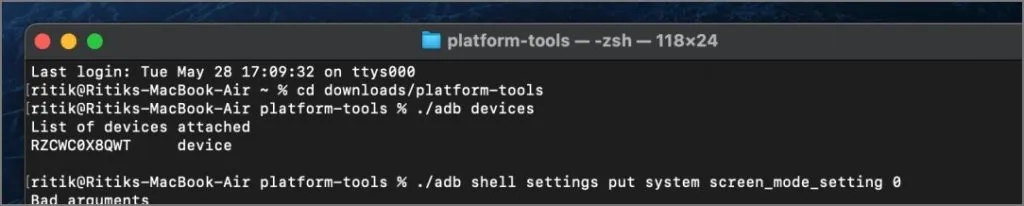
6. 완료되면 휴대폰을 연결 해제하세요. 이제 설정 > 디스플레이 의 화면 모드 아래에 AMOLED Cinema(또는 선택한 모드)가 표시됩니다 .
변경 사항이 즉시 표시되지 않으면 휴대폰을 잠갔다가 다시 잠금 해제하세요. 휴대폰을 다시 시작한 후에도 새 디스플레이 모드가 유지되어야 합니다.
기본 Galaxy S24의 다양한 화면 모드는 다음과 같습니다 . 카메라의 변형을 포착하기 위해 최선을 다했지만 이는 각 모드의 작동 방식에 대한 일반적인 아이디어만 제공할 뿐입니다. 패널마다 조금씩 다를 수 있으므로 직접 시도해 보는 것이 좋습니다.

나만의 삼성 디스플레이 만들기
AMOLED Cinema는 균형 잡히고 시각적으로 만족스러운 색상을 제공하는 반면, AMOLED Photo는 사진 감상 시 더욱 생생하고 풍부한 경험을 제공합니다. 저는 개인적으로 Galaxy S23 Ultra를 AMOLED Cinema로 설정했는데 정말 즐거운 경험이었습니다. 더 이상 Vivid와 Natural 사이를 계속 전환할 필요가 없습니다. 색상이 딱 맞습니다.
따라서 AMOLED Cinema와 AMOLED Photo를 모두 실험해 보고 어떤 설정이 귀하의 선호도에 가장 잘 맞는지 알아보고 귀하의 삼성 디스플레이를 진정한 귀하만의 디스플레이로 만들어 보십시오. 어떤 모드를 선호하는지 댓글로 알려주세요!
답글 남기기